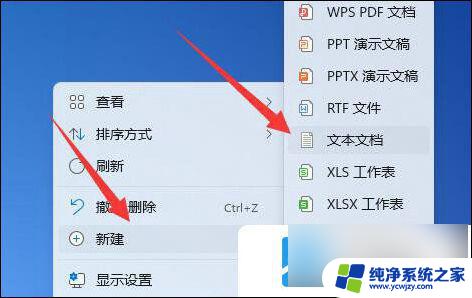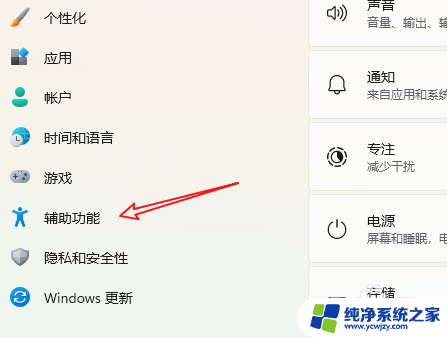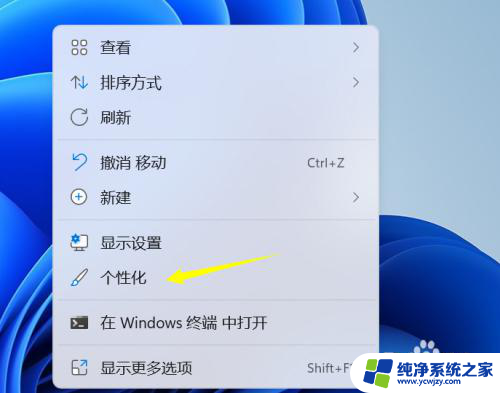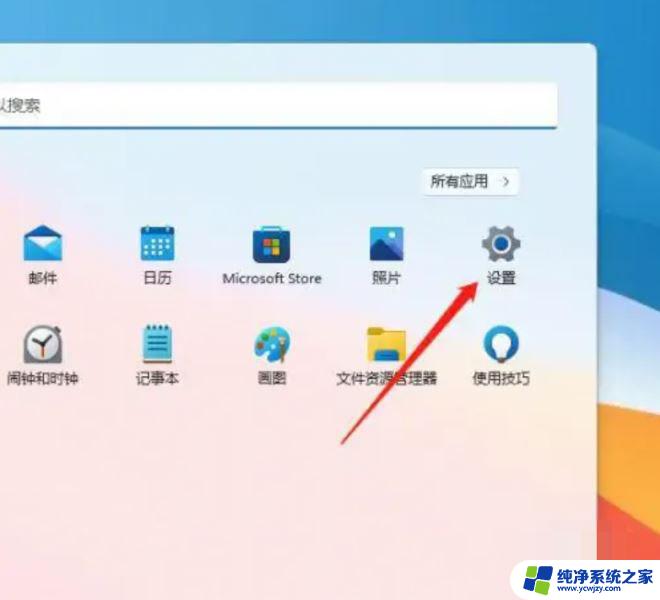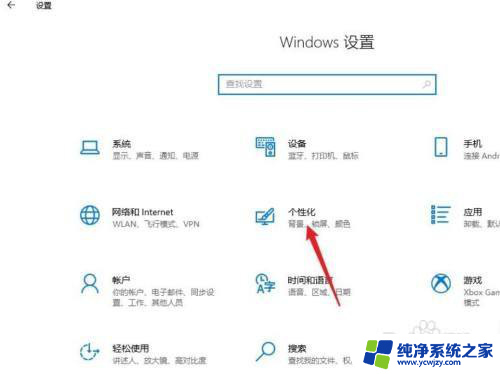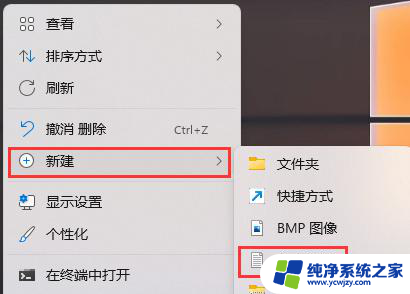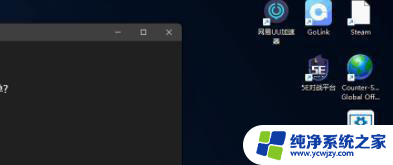win11电脑桌面变大变宽
Win11系统更新后,许多用户发现自己的电脑桌面变得更加宽广,桌面图标也变得更加宽大,这种变化给一些用户带来了困扰,因为他们习惯了原来的桌面布局。如何恢复桌面的原始大小和图标尺寸呢?接下来我们将介绍一些简单的方法来解决这个问题。
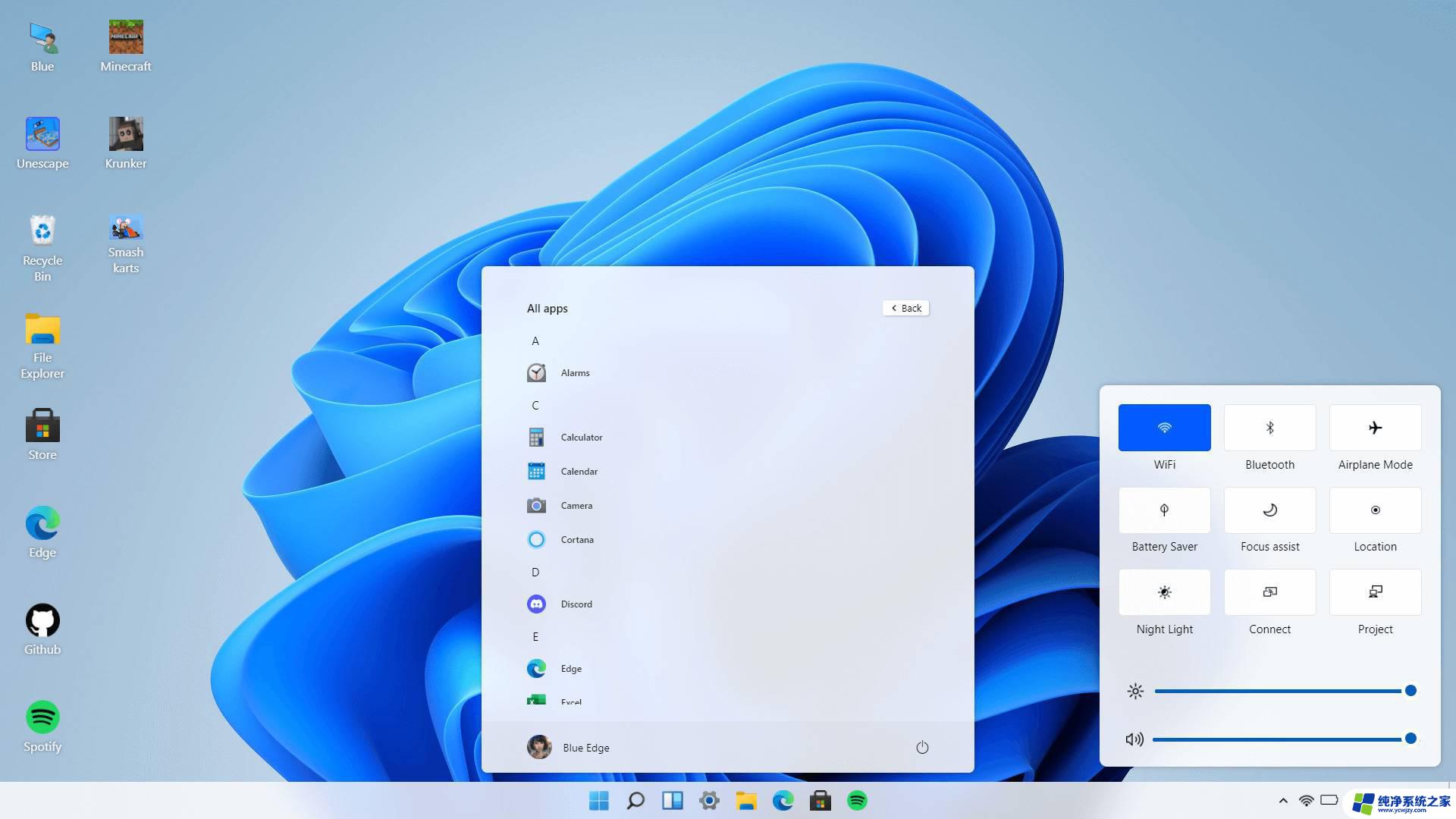
win11桌面图标变宽了解决办法:
方法一:系统设置
1、点击开始菜单的【设置】,进入【windows设置】。然后进入【系统】。
2、在系统界面,点击【缩放与布局】。
3、选择更改文本,应用等项目的大小,缩放选择【100%】即可。
方法二:更改数据
1、首先我们按下【win+r】组合键,输入指令【regedit】,点击【确认】。
2、接着我们进入以下路径:HKEY_CURRENT_USER\Control Panel\Desktop\WindowMetrics。
3、在其中我们找到【lconSpacing】和【IconVerticalSpacing】,在将数字修改为【-1125】。然后重启电脑即可。
以上就是关于win11电脑桌面变大变宽的全部内容,有出现相同情况的用户就可以按照小编的方法了来解决了。